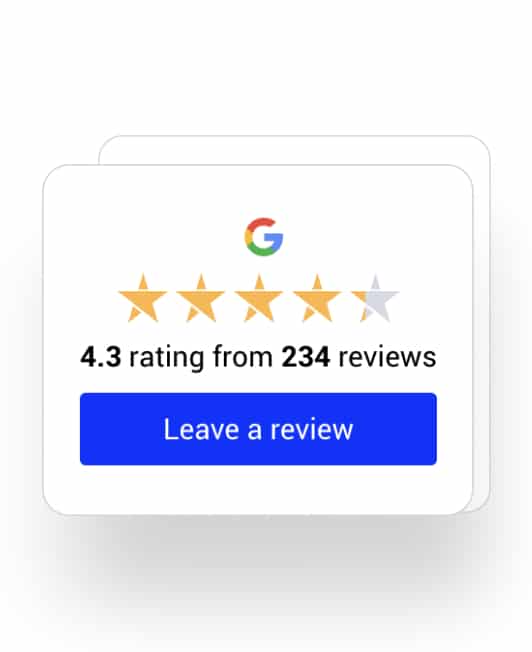- Cosa significa incorporare le recensioni di Google in un sito web?
- Guida rapida: Come aggiungere gratuitamente le recensioni di Google al vostro sito web?
- Guida dettagliata per incorporare automaticamente le recensioni di Google
- Metodi alternativi per incorporare le recensioni di Google
- Incorporare un badge gratuito per la valutazione delle recensioni di Google
- Altri metodi per aggiungere le recensioni di Google al sito web
- Il metodo nativo di Google Maps non funziona più!
- Inclusione delle recensioni di Google in diversi costruttori di siti web
- Perché incorporare le recensioni di Google?
- Le vostre recensioni Google incorporate generano più recensioni
- Le recensioni su Google aumentano le classifiche SEO
- Statistiche che mostrano i vantaggi delle recensioni su Google
- Cosa dicono gli esperti sull'incorporazione delle recensioni di Google?
- Visualizzazione delle recensioni di Google sui siti web: 3 ottimi esempi
- 1. Widget di scorrimento delle recensioni di Google di Little Way Farm con un riepilogo AI
- 2. Il feed delle recensioni di Refloor su Google
- 3. Skin Health ha un'unica pagina dedicata alle recensioni su Google
- 4. Il cursore delle recensioni di Google di Doulas of North County sulla loro homepage
- Modelli di widget per le recensioni di Google
- Widget carosello
- Layout della griglia
- Recensioni Google arricchite da foto
- Distintivo galleggiante
- Widget Popover
- Google recensisce la pagina "Wall of Love
- Lascia una recensione per ulteriori recensioni su Google
- Demo dal vivo dei widget delle recensioni di Google
- Incorporare il widget delle recensioni di Google: Migliori pratiche
- Aggiungete un invito all'azione accanto alle vostre recensioni
- Moderare le recensioni su Google
- Visualizzare le recensioni di Google in modo strategico
- Iscriviti per incorporare le recensioni di Google sul sito web
- Domande frequenti sull'inserimento delle recensioni di Google
Le recensioni di Google sono diventate uno strumento essenziale per le aziende per costruire la fiducia e stabilire la credibilità con i propri clienti. È un dato di fatto che una 87% parte dei consumatori legge le recensioni online, soprattutto quando decide di utilizzare servizi o acquistare prodotti da aziende locali.
Le recensioni positive migliorano la vostra reputazione online e svolgono un ruolo cruciale nel favorire la crescita e il successo. La possibilità di aggiungere le recensioni di Google al sito web consente ai potenziali clienti di vedere in prima persona le esperienze positive che altri hanno avuto con la vostra azienda.
In questo articolo vi guideremo attraverso il processo di incorporazione gratuita delle recensioni di Google, consentendovi di sfruttare questo potente strumento e di incrementare la vostra presenza online.
Cosa significa incorporare le recensioni di Google in un sito web?
A incorporare le recensioni di Google si riferisce al processo di aggiunta di recensioni di Google direttamente su un sito web, un'applicazione mobile o un'altra piattaforma web.
Per visualizzare le recensioni dei clienti sul vostro sito web, potete copiare e incollare il codice embed di Google o utilizzare un'applicazione di terze parti per generare un widget. L'unico requisito per incorporare le recensioni di Google è quello di avere una Profilo aziendale Google e avere recensioni sul vostro annuncio aziendale. Da qui è possibile selezionare le recensioni che si desidera mostrare e ottenere un codice embed da copiare e incollare nel proprio sito web.
Guida rapida: Come aggiungere gratuitamente le recensioni di Google al vostro sito web?
Ecco i passaggi principali per incorporare gratuitamente le recensioni di Google sul vostro sito web:
- Creare un conto gratuito per il Widget delle recensioni di Google;
- Vai a 'Sorgenti' > 'Aggiungi sorgente' e selezionare Google Maps;
- Quindi, cercare e selezionare il proprio Posizione aziendale su Google;
- Scegliete e personalizzate il layout del widget delle recensioni di Google;
- Copiate il codice del widget incorporabile sotto la voce scheda "Incorpora" in alto a sinistra;
- Aprite il vostro website builder, inserite un blocco HTML e copiate il codice.
Voilà! Avete appena aggiunto la vostra voce gratuita Widget delle recensioni di Google al vostro sito web!
Se avete bisogno di ulteriori personalizzazioni, provate la versione pro e visualizzate un'immagine dal vivo. Widget delle recensioni di Google che si aggiornerà automaticamente quando i clienti recensiranno i vostri prodotti e servizi.
Ecco come appare il layout della griglia dei widget in un sito web:
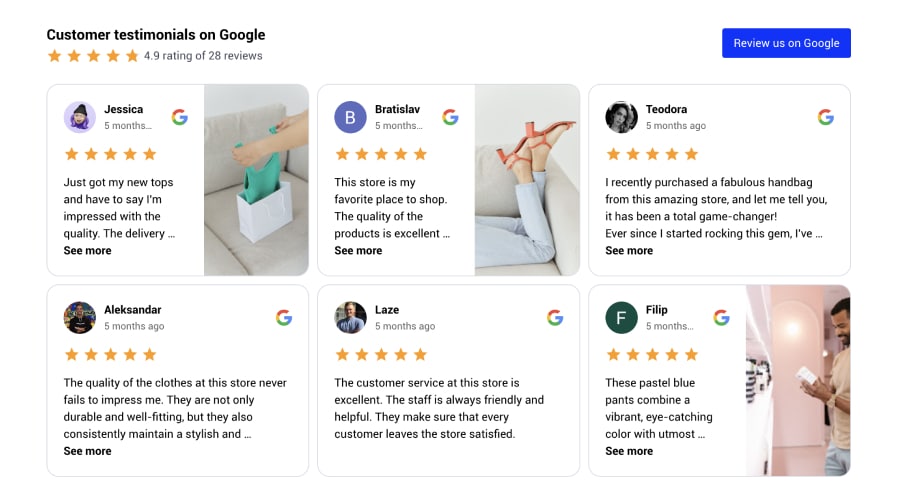
Ottenete oggi stesso il vostro widget gratuito per le recensioni di Google →
Nota: È possibile aggiungere un massimo di cinque recensioni Google più rilevanti con i badge e i widget gratuiti per le recensioni Google. Per estrarre, moderare e generare tutte le vostre recensioni e accedere alle impostazioni di personalizzazione complete, provate il programma Versione PRO.
Guida dettagliata per incorporare automaticamente le recensioni di Google
Per aiutare la sua enorme base di consumatori, Google permette a società terze come EmbedSocial di connettersi con l'API di Google e raccogliere il feed delle recensioni di Google My Business.
Ecco una guida dettagliata su come aggiungere le recensioni di Google al sito web incorporando un widget avanzato per le recensioni di Google:
- Iscriviti per il widget delle recensioni di Google;
- Nel Recensioni sezione, passare alla sezione 'Fonti' > 'Aggiungi sorgente'e scegliere 'Google';
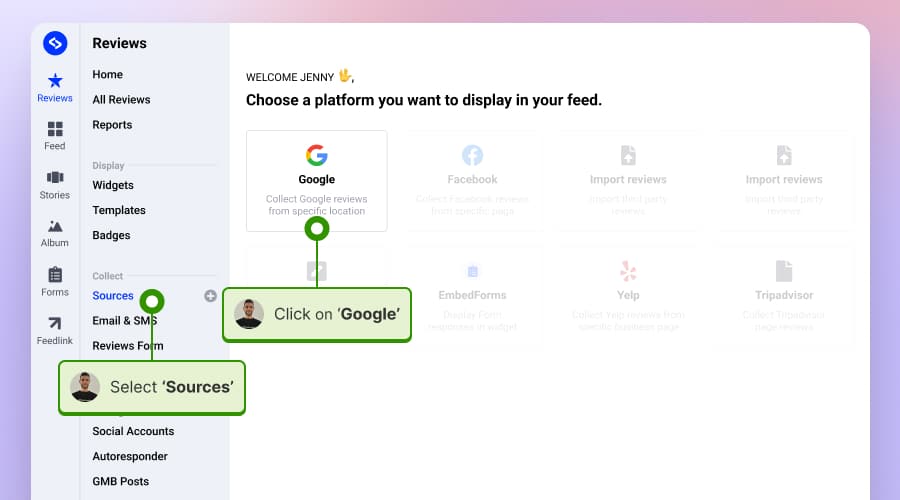
- Quindi, collegate il vostro profilo aziendale di Google e dall'elenco scegliete la località da cui volete raccogliere le recensioni. Fare clic su Avanti;
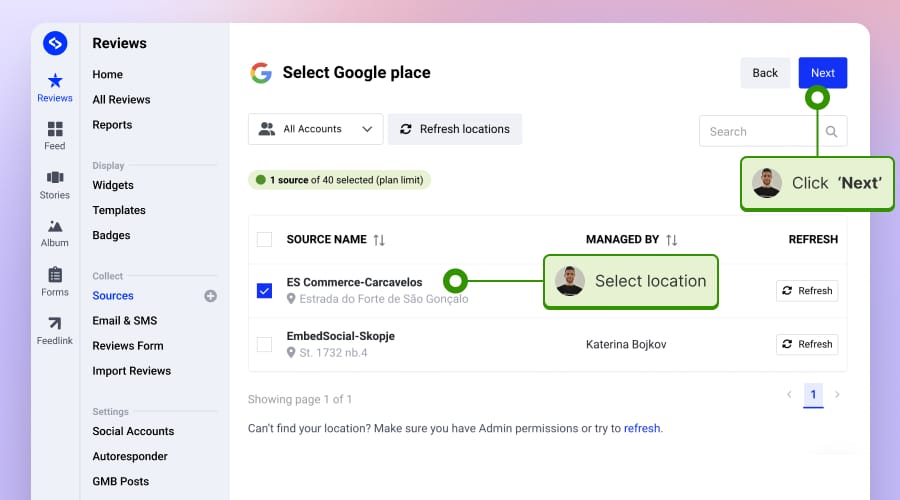
- Successivamente, è possibile scegliere il widget delle recensioni di Google facendo clic su Usa questo modelloIl sistema genererà le vostre recensioni su Google e vi reindirizzerà all'editore:
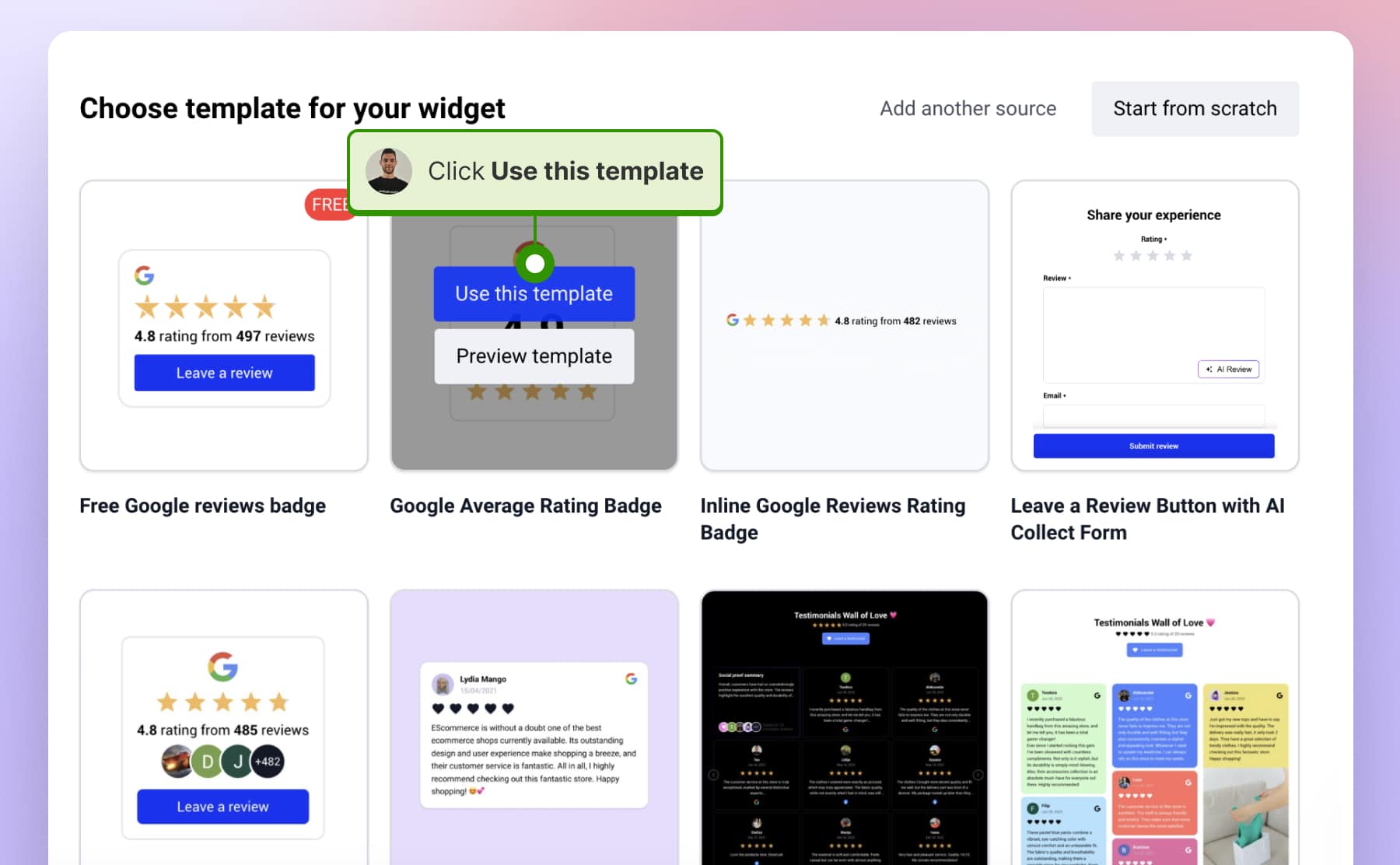
- Una volta terminata la personalizzazione del widget, copiare il codice del widget delle recensioni incorporabili che si trova all'interno del file Scheda "Incorpora nell'angolo in alto a sinistra dell'editor di widget, come mostrato di seguito:

- Infine, incollate il codice nel vostro costruttore di siti web o nel vostro HTML - Una volta ottenuto il codice incorporabile, l'unica cosa che resta da fare è aprite il vostro website builder, navigare fino alla pagina in cui si vuole mostrare il widget, aggiungere un blocco HTML personalizzabile nella posizione desiderata e incollare il codice. Ecco fatto! Aggiornate la pagina e divertitevi!
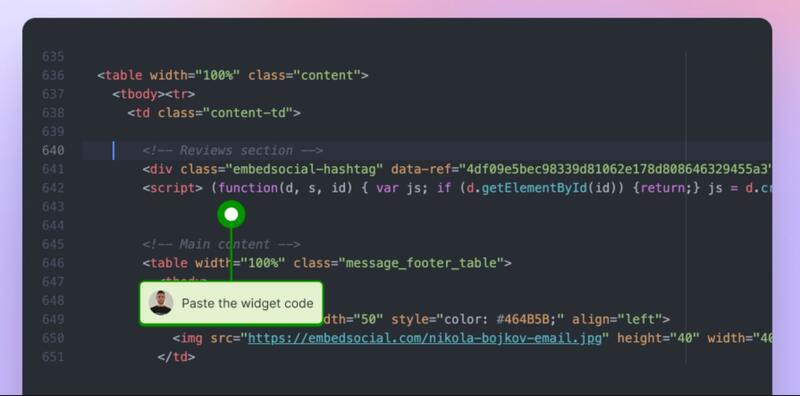
Guida video: Incorporare gratuitamente i widget delle recensioni di Google
Guardate questo video dettagliato che vi mostra come incorporare gratuitamente un widget delle recensioni di Google:
PER TUA INFORMAZIONE: È possibile eseguire automaticamente incorporare il widget delle recensioni di Google sul vostro sito web e mostrare recensioni autentiche generate dagli utenti, aumentando la fiducia per incrementare le vendite. Provate ora.
Metodi alternativi per incorporare le recensioni di Google
Potete mostrare il vostro widget delle recensioni di Google con un paio di altri metodi:
Incorporare un badge gratuito per la valutazione delle recensioni di Google
Visualizzazione di un'immagine interattiva Badge per le recensioni su Google mostrare le ultime recensioni direttamente sul vostro sito web è uno dei metodi più efficaci per migliorare la reputazione del vostro sito e aumentare il potenziale di vendita!
È possibile scegliere tra due opzioni: un badge per le recensioni di Google gratuito e uno premium:
1. Provate un generatore gratuito di badge per le recensioni di Google
Se volete un assaggio di ciò che un badge per le recensioni di Google può fare per voi, provate questo badge gratuito che si collega immediatamente al vostro profilo aziendale e genera un badge per voi.
Ecco i passaggi per utilizzare il nostro Generatore di badge per le recensioni di Google:
2. Ottenere un badge per le recensioni professionali per un'esperienza più ricca
Se avete bisogno di un badge per le recensioni di Google con funzionalità aggiuntive, come la visualizzazione delle ultime recensioni o il collegamento al vostro modulo per le recensioni di Google, date un'occhiata a questi fantastici badge:
Non è tutto! Date un'occhiata al nostro biblioteca dei badge di revisione per l'offerta completa! I badge variano nello stile, quindi troverete sicuramente qualcosa che vi piace.
Altri metodi per aggiungere le recensioni di Google al sito web
Potete mostrare il vostro widget delle recensioni di Google con un paio di altri metodi:
- Utilizzo del plugin WordPress a incorporare le recensioni di Google in un sito WordPress sito web.
- Integrazione API personalizzata-un modo potente e flessibile per visualizzare le recensioni di Google su un sito web. Utilizzando l'API di Google Places, è possibile integrare direttamente le recensioni di Google nel proprio sito, consentendo una maggiore personalizzazione e un maggiore controllo sul loro aspetto.
- Incorporazione di schermate-Un modo semplice e veloce per mostrare le recensioni sul vostro sito web, in quanto consiste nello scattare schermate delle recensioni e aggiungerle come immagini sul vostro sito. Questo metodo è meno dinamico dell'integrazione API personalizzata.
Il metodo nativo di Google Maps non funziona più!
Alcuni siti web riportano ancora un'opzione per incorporare le recensioni di Google ottenendo un codice embed tramite Google Maps, ma questi passaggi non funzionano più.
In ogni caso, l'interruzione di questa opzione da parte di Google non è una grande perdita, poiché gli utenti dovevano tenere traccia di tutte le nuove recensioni e aggiungerle manualmente alle loro pagine più e più volte. Per fortuna, questo problema che richiede molto tempo è stato risolto da gestione della revisione piattaforme come EmbedScoail, poiché raccolgono e visualizzano automaticamente tutte le nuove recensioni.
Nota importante.
Inclusione delle recensioni di Google in diversi costruttori di siti web
I widget per le recensioni di EmbedSocial si integrano perfettamente con i migliori costruttori di siti web. Ecco una breve guida su come incorporarli in una serie di CMS:
Come visualizzare le recensioni di Google su un sito web costruito in Shopify?

Ecco i passaggi per incorporare le recensioni di Google sul sito web costruito in Shopify
- Iscriviti per ottenere un account EmbedSocal, o se ne avete già uno, accedete semplicemente.
- Collegate il vostro account Google Business e create un widget per le recensioni di Google.
- Nell'editor dei widget, spostarsi in alto a sinistra 'Incorporato' e fare clic su Copiare il codice.
- Ora accedere a Shopifye andare alla pagina in cui si desidera aggiungere il widget.
- Nell'editor della pagina, in "Contenuto", fare clic sul "codice di incorporazione" e incollare il codice, come mostrato di seguito:

Ricordate di salvare tutte le modifiche apportate in Shopify per vedere tutte le recensioni di Google apparire sul vostro negozio Shopify. Questo metodo è molto più semplice rispetto a quello di utilizzare direttamente l'API di Google ed è adatto a chiunque abbia una conoscenza di base del linguaggio HTML.
Per saperne di più:
Come incorporare le recensioni di Google in WordPress sito web?

Ecco i passaggi per incorporare le recensioni di Google sul vostro sito web WordPress
Avete generato recensioni belle e positive su Google My Business e ora è il momento di inserire queste recensioni sul vostro sito web WordPress: ci pensiamo noi.
Il nostro Widget delle recensioni di Google per WordPress ha due opzioni su come collegare le recensioni di Google a un sito web:
- Incorporare le recensioni di Google con un codice javascript
- Incorporare il widget delle recensioni di Google con uno shortcode
Opzione 1: Incorporare il widget delle recensioni di Google con un codice javascript
- Creare un Account EmbedSocial GBP o accedi se ne hai già uno;
- Vai a "Fonti" nel menu a sinistra e poi fare clic su "Aggiungi fonte.";
- Selezionare "Posizione Google" dal menu a comparsa;
- Collegate il vostro account Google My Business alla piattaforma;
- Andare su "Widget" nel menu a sinistra e cliccare su 'Crea nuovo‘;
- Assegnate un nome al vostro widget, scegliete la vostra fonte Google e fate clic su "Creare";
- Personalizzate e moderate il vostro widget e fate clic sul pulsante 'Codice di copia' per copiare il codice;
- Accedere al proprio account WordPress e aprire la pagina in cui si desidera aggiungere le recensioni;
- Fare clic sul pulsante + pulsante nel nuovo editor e scegliere HTML personalizzato per incollare il codice del widget;
- Clicca "Risparmiare" quando avete finito.
Guardate il video qui sotto per aiutarvi a generare e copiare il codice del widget delle recensioni di Google.
Per maggiori dettagli, consultate l'esercitazione completa:
Incorporare le recensioni di Google nel sito WordPress →
Opzione 2: Incorporare il widget delle recensioni di Google con uno shortcode
È possibile visualizzare il widget delle recensioni di Google con uno shortcode utilizzando anche un plugin per WordPress per le recensioni di Google. Ecco i passaggi per ottenere lo shortcode fornito da EmbedReviews:
- Nell'editor di widget di EmbedReviews, andare alla voce Incorporato e fare clic su Aiuto per incorporare il codice
- Dal popup, fare clic su WordPress shortcode e fare clic su Copiare il codice.
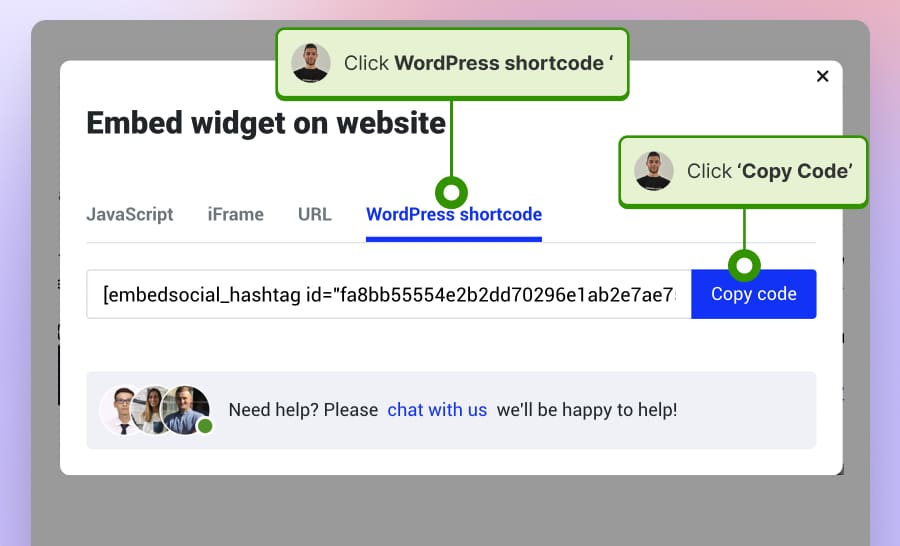
Una volta ottenuto lo shortcode, è necessario installare il plugin e incollare il codice nella pagina di WordPress:
- Installare il Plugin EmbedSocial per WordPress;
- Accedere alla pagina di amministrazione di WordPress e navigare su 'Plugin‘;
- Cliccare 'Aggiungi nuovo'. e nel campo di ricerca in alto a destra digitate EmbedSocial;
- Una volta visualizzato il risultato, fare clic su "Installare" e fare clic su 'Attivare‘;
- Aprire la pagina in cui si desidera incorporare il widget delle recensioni di Google;
- Fare clic sull'icona + e scegliere "Codice breveblocco",
- Incollare lo shortcode copiato nel campo;
- Clicca "Aggiornamento".
Una volta incorporato il widget delle recensioni di Google, è possibile scegliere tra varie opzioni di stile e visualizzare le recensioni in un widget web moderno: utilizzare le opzioni griglia, carosello, slider, scuro o chiaro e fare in modo che il widget si adatti al meglio al design del sito web.
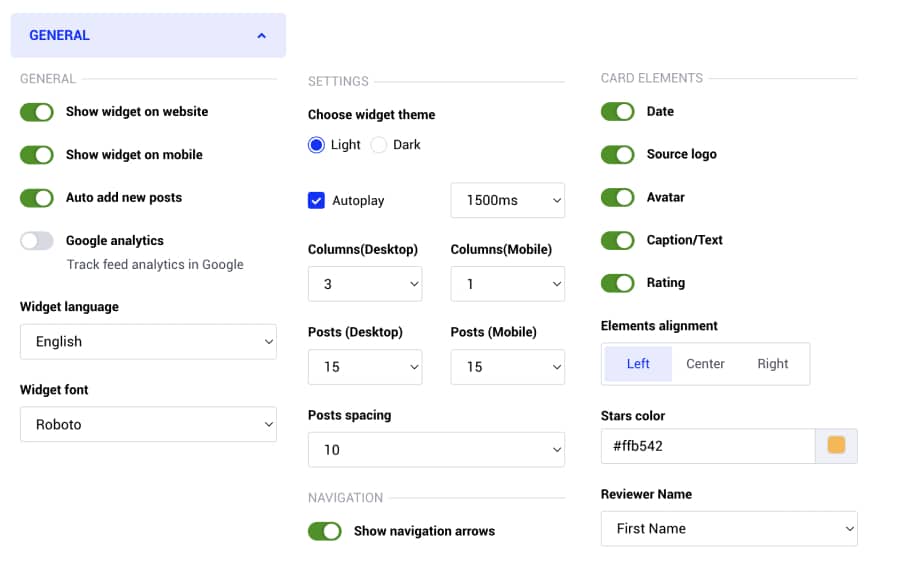
Ecco un esempio di come una pizzeria di New York utilizza un plugin per le recensioni aziendali su Google. In questo esempio, utilizza l'opzione slider e limita le valutazioni alle sole recensioni a quattro e cinque stelle. Inoltre, il titolo del widget e il colore delle stelle si adattano al design generale.
Prova il plugin Google Reviews WordPress di EmbedSocial
Come già detto, è possibile ottenere le recensioni di Google da tutte le sedi di Google My Business gestite e incorporarle nel proprio sito web WordPress in pochi clic. Il plugin ufficiale di WordPress funziona per tutti gli strumenti di EmbedSocial, quindi non dovrete mai installare o gestire più plugin.
La cosa migliore è che non è richiesta alcuna conoscenza di JavaScript o HTML. La piattaforma genererà un semplice shortcode da copiare e incollare e sarete pronti a visualizzare le recensioni sul vostro sito web. Per iniziare a utilizzare questo plugin, è necessario disporre di un account EmbedReviews.
Come aggiungere le recensioni di Google al sito web costruito in Squarespace?

Ecco i passaggi per aggiungere le recensioni di Google sul vostro sito web Squarespace
Il nostro Widget delle recensioni di Google per Squarespace vi aiuta a sincronizzare le vostre recensioni di Google in pochi secondi, molto più velocemente di quanto non sia possibile fare direttamente con l'API di Google.
Ecco i passaggi per aggiungere il codice del widget in Squarespace:
- Iscriviti per un account EmbedSocial o accedere se si dispone di un account esistente.
- Collegate il vostro profilo aziendale di Google e create il widget delle recensioni di Google.
- Nell'editor dei widget, fare clic sul pulsante. 'Incorporato' e fare clic su Copiare il codice.
- Accedete al vostro account Squarespace e scegliete la pagina in cui volete che appaiano le recensioni;
- Fare clic su "Aggiungi nuova sezione" e fare clic su 'Aggiungi blocco' dove si vuole visualizzare il widget;
- Dall'elenco dei blocchi, scegliere 'Incorporato';
- Fare clic sul blocco, selezionare Frammento di codice, e fare clic su Dati incorporati;

- Infine, nella casella del codice, incollare il codice delle recensioni copiato;
- Assicurarsi di salvare e pubblicare le modifiche su Squarespace.
Leggi il tutorial completo per incorporare le recensioni di Google in Squarespace →
Come incorporare le recensioni di Google nel sito Wix?

I passi per incorporare le recensioni di Google sul vostro sito web Wix.
Aggiunta di Recensioni di Google sul vostro sito Wix utilizzare il nostro widget EmbedReviews è piuttosto semplice. Basta seguire questi passaggi:
- Aprite l'editor di Wix, fate clic sull'area in cui volete aggiungere il codice e fate clic sull'icona + per aggiungere un nuovo elemento;
- Nel menu a discesa degli elementi, fare clic sulla voce Codice incorporato e toccare 'Incorpora HTML';
- Fare clic sull'opzione Inserisci codice nell'area di incorporamento e, nel pop-up, incollare il codice incorporato generato come mostrato di seguito e fare clic su 'Aggiornamento.'
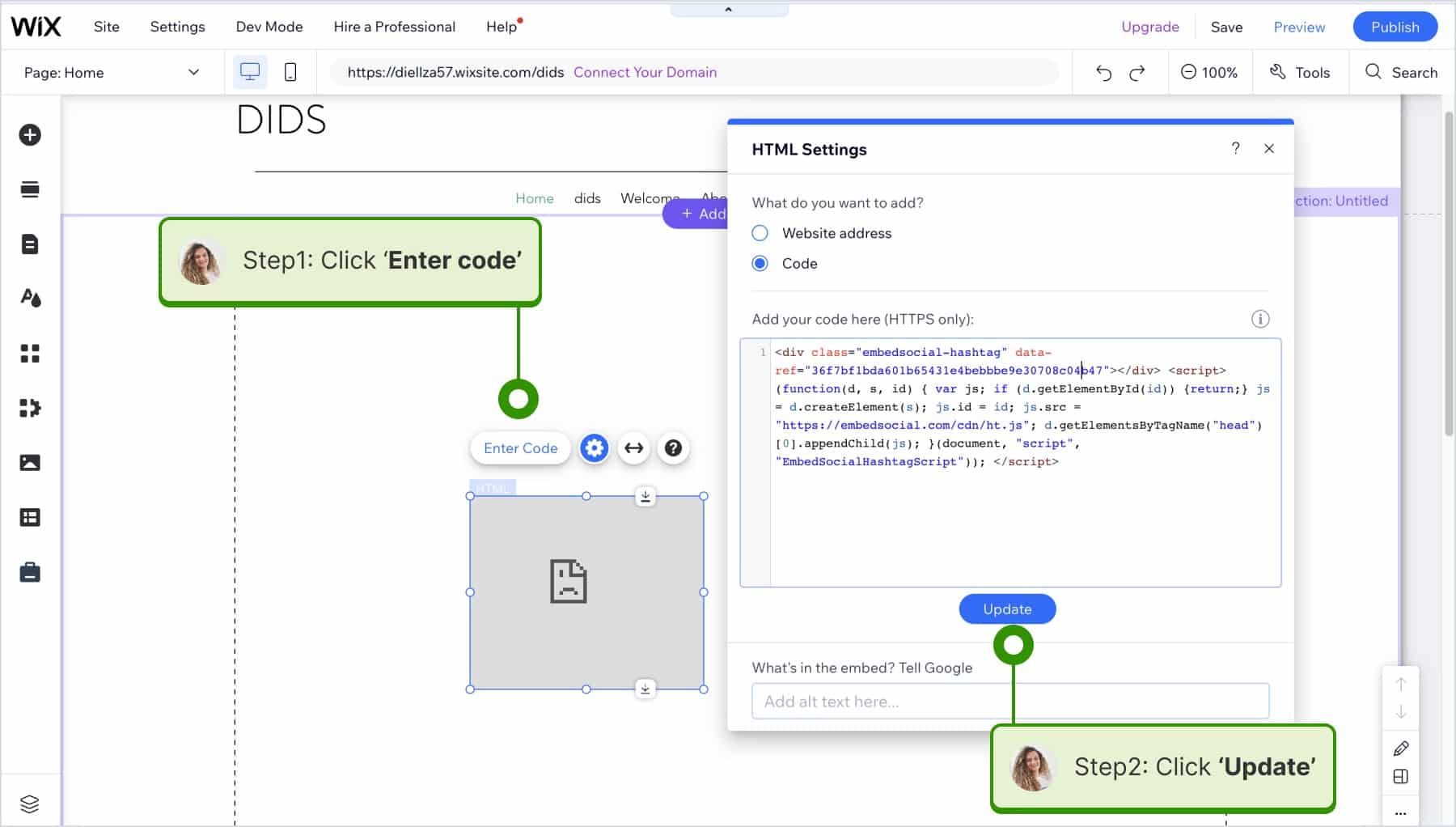
Una volta terminato, il widget verrà visualizzato immediatamente nell'editor.
Leggi il tutorial completo su come incorporare le recensioni in Wix →
Come incorporare le recensioni di Google in HTML sito web?
Per incorporare le recensioni di Google nel vostro sito web HTML, seguite i passaggi seguenti.
Per incorporare le recensioni di Google nel vostro sito web HTML utilizzando EmbedSocial, seguite questi passaggi:
- Iscriviti per un account su EmbedSocial o accedi se hai già un account.
- In EmbedSocial, create un widget per le recensioni di Google. Personalizzatelo per adattarlo allo stile del vostro sito web, regolando elementi come colori e caratteri.
- Fare clic sul pulsante 'Incorporato' nell'angolo in alto a sinistra di EmbedSocial e copiare il codice embed fornito.
- Aprite il file HTML del vostro sito web, che può essere una nuova pagina o una già esistente, e incollate il codice embed di EmbedSocial copiato nel punto in cui volete che vengano visualizzate le recensioni.

Come incorporare le recensioni di Google nel vostro sito Webflow?

Ecco i passaggi per inserire le recensioni di Google sul sito web costruito con Webflow
- Avviare una prova gratuita con EmbedSocial: Iscriviti alla prova gratuita su EmbedSocial e collegare il proprio account Google.
- Creare il widget delle recensioni: All'interno di EmbedReviews, creare il widget delle recensioni di Google.
- Copiare il codice HTML: Dopo aver creato il widget, fare clic sul pulsante 'Incorporato' e copiare il codice JavaScript fornito da EmbedReviews.
- Accedere al proprio account Webflow.
- Passare alla visualizzazione di modifica del sito web: Accedere alla vista di modifica del sito Web all'interno di Webflow.
- Aggiungere l'elemento embed: Scegliere di 'Aggiungi elemento' in Webflow e selezionare l'elemento "Incorpora".
- Incollare il codice EmbedReviews: Nel campo di inserimento dell'elemento 'Embed', incollare il codice EmbedReviews copiato.

Per saperne di più:
Come aggiungere le recensioni di Google al sito web sulla piattaforma PageCloud?
Per incorporare le recensioni di Google nel vostro sito web PageCloud, seguite la procedura seguente.
- Iscriviti per EmbedSocial e collegarvi il vostro account Google.
- Create il vostro widget delle recensioni di Google e personalizzatene il layout, il design, moderate le recensioni, ecc.
- Dopo aver impostato il widget, andare alla scheda "Incorpora" e copiare il codice fornito.
- Accedere al proprio sito Pagecloud conto.
- Selezionare la pagina specifica del sito Web PageCloud in cui si desidera visualizzare il widget.
- Nella vista di modifica della pagina scelta, andare nel menu e scegliere 'Applicazioni.'
- Tra le opzioni, selezionare la voce 'Incorporato'.
- Incollare il codice EmbedReviews nel campo previsto e fare clic su 'OK' per completare il processo.

Incorporare le recensioni di Google in Pagecloud: tutorial dettagliato.
Come incorporare le recensioni di Google sul vostro sito web di Google Sites?
Ecco come visualizzare le recensioni di Google sul sito web di Google Sites:
- Iscriviti o accedere al proprio account EmbedSocial.
- Collegate il vostro profilo Google e create il widget delle recensioni di Google.
- Nell'editor dei widget, fare clic sul pulsante Incorporato e copiare il codice di incorporamento.
- Accedere al proprio account Google Sites.
- Navigare alla pagina in cui si desidera incorporare il widget.
- Utilizzare il comando 'Inserire' in Google Sites per selezionare la sezione per il widget.
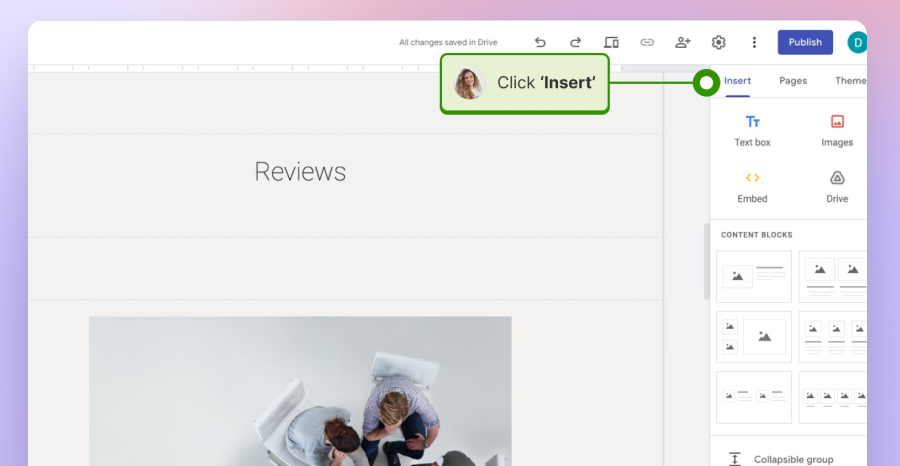
- Scegliere 'Incorporato' dal menu e incollare il codice copiato nella finestra di dialogo.
- Clicca 'Avanti' e poi 'Inserire' per finalizzare l'incorporazione.
Tutorial completo per incorporare le recensioni di Google in Google Sites.
Come incorporare le recensioni di Google in Notion?
Per incorporare le recensioni di Google nel vostro sito web Notion, seguite la procedura seguente.
Notion accetta tutti i tipi di integrazioni e questa non è diversa. Per incorporare le recensioni di Google in Notion, seguite questi passaggi:
Per prima cosa, accedere all'editor del widget Recensioni per ottenere gli URL del widget.
- Vai al sito Incorporato fare clic sulla scheda Codici iFrame
- Nel popup, fare clic su URL e fare clic su Copiare l'URL.
Il prossimo, accedere a Notion, aprire la pagina in cui visualizzare le recensioni di Google e seguire questi passaggi:
- Digitare il /embed e, dal menu a tendina, scegliere l'opzione Link di incorporamento.
- Incollare l'URL e fare clic sul link Embed per incorporare le recensioni di Google in Notion.

Il widget apparirà in pochi secondi e potrete pubblicare liberamente la pagina.
Per saperne di più:
Come incorporare le recensioni di Google in Link Feedlink nella bio pagina?
Feedlink è un nuovo costruttore di siti web personali ed è perfetto per le piccole imprese, i negozi locali, i ristoranti o le agenzie immobiliari. La maggior parte di queste aziende locali ha un solido profilo aziendale su Google e ottime valutazioni su Google. Pertanto, avere la possibilità di inserire le recensioni di Google nel proprio sito web Feedlink può essere molto utile. Ecco i passi da seguire.
- Accedi a EmbedSocial e collegarsi alla fonte Google.
- Una volta creato il widget delle recensioni di Google, fare clic sulla scheda Embed e copiare il codice fornito.
- Ora andate nell'editor di Feedlink e cliccate su Aggiungi blocco > Blocco widget EmbedSocial.
- Nell'area HTML, incollare il codice del widget.
Come incorporare il widget delle recensioni di Google in Elementor?
Elementor è un CMS o un costruttore di pagine per siti web WordPress. È molto robusto e viene utilizzato per creare siti web personalizzati in WordPress.
Aggiungere un widget delle recensioni di Google in Elementor è semplice in 3 passi.
- Effettuare il login e navigare nella pagina di modifica in cui si desidera aggiungere le recensioni di Google.
- Una volta aperto l'editor Elementor della pagina, basta andare nel pannello di sinistra e selezionare Widget.
- Nel pannello di ricerca, digitate HTML e fate clic sul widget HTML dall'elenco.
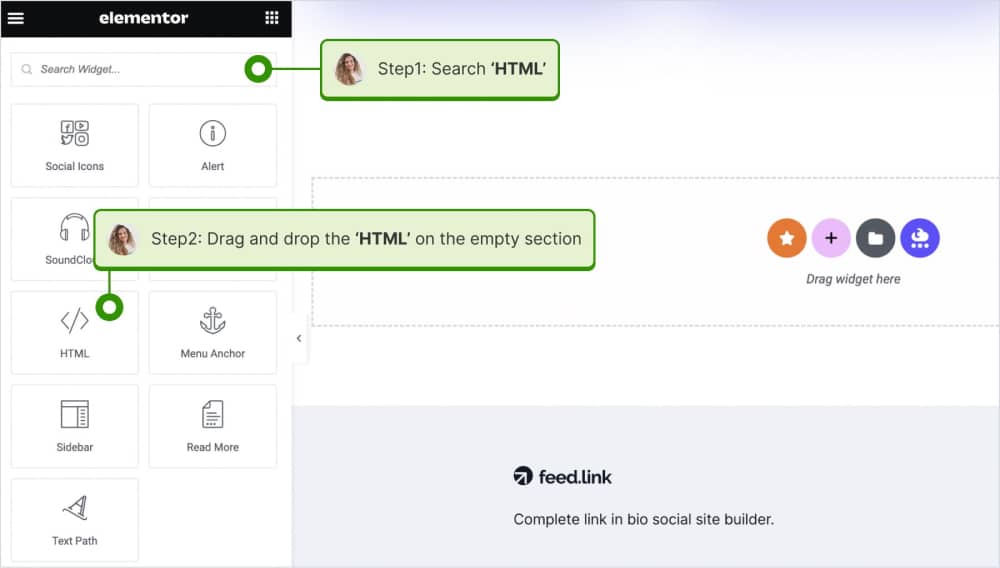
- Infine, nel campo del codice HTML, incollare il codice del widget, come mostrato di seguito.
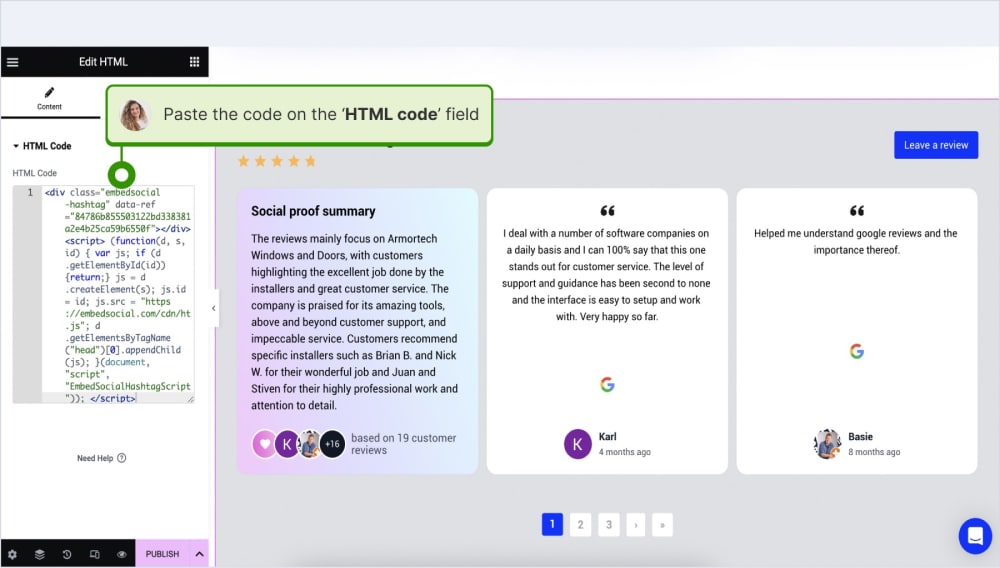
Una volta aggiornato o pubblicare la pagina il widget apparirà in diretta sulla pagina.
Per saperne di più:
Perché incorporare le recensioni di Google?
Ogni azienda ha bisogno di prova sociale per ottenere e mantenere la fiducia dei clienti.
Dopo tutto, tutti guardano le recensioni prima di acquistare qualcosa online per essere sicuri di prendere la decisione giusta.
Detto questo, ci sono altri vantaggi che le aziende traggono dalle recensioni dei clienti:
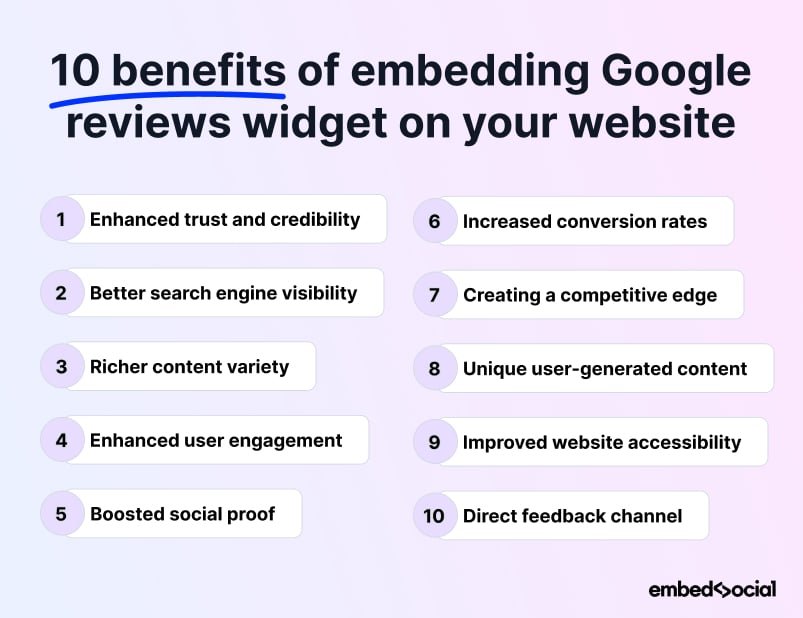
Le vostre recensioni Google incorporate generano più recensioni
La raccolta di recensioni su Google ha un effetto moltiplicatore in quanto più recensioni portano a più affarie che porta a un numero ancora maggiore di recensioni: una strategia che si ripaga da sola.
Tuttavia, dovete assicurarvi di fornire sempre il servizio/prodotto migliore, di soddisfare le aspettative dei vostri clienti e di ascoltare e risolvere tutti i loro reclami.
E qual è la strategia migliore per ottenere più recensioni? Basta chiederli!
Se avete un'attività commerciale online, potete inviare un Link alla recensione di Google ai vostri clienti e chiedete loro di aggiungere direttamente le recensioni al vostro elenco aziendale di Google.
Le recensioni su Google aumentano le classifiche SEO
Non è un segreto che le recensioni di Google aumentino i vostri guadagni SEO fornendo all'algoritmo di Google un segnale positivo sulla vostra azienda, sul vostro sito web e sulle vostre offerte.
Secondo il pagina ufficiale di supporto per la ricerca locale di Google:
"Il conteggio e il punteggio delle recensioni di Google sono presi in considerazione per il posizionamento nella ricerca locale: un maggior numero di recensioni e valutazioni positive probabilmente migliorerà il posizionamento locale di un'azienda. Anche la posizione nei risultati web è un fattore, quindi le migliori pratiche SEO si applicano anche all'ottimizzazione della ricerca locale" - Supporto Google.
Un altro vantaggio di questo aumento delle prestazioni SEO è un Aumento del CTR e l'aggiunta di Le valutazioni a stelle di Google come snippet accanto alle pagine di ricerca di Google. Inoltre, Google mostrerà gli snippet di valutazione provenienti da fonti di recensioni come Booking, Trip Advisor, Facebook, ecc.
Questo snippet di stelle fa sì che si clicchi di più sui risultati della ricerca, giusto?!
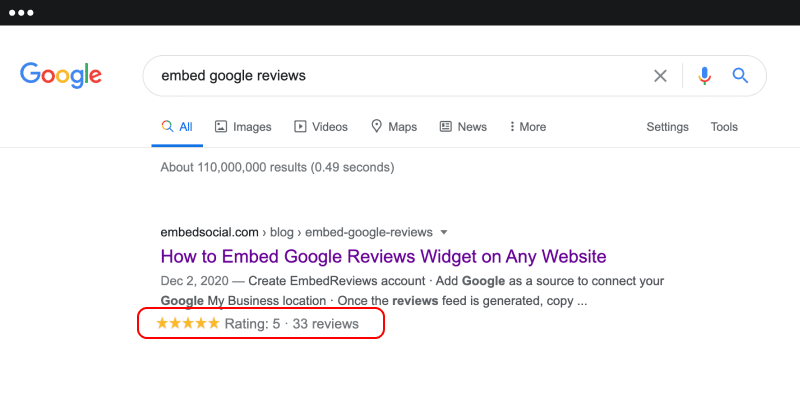
Statistiche che mostrano i vantaggi delle recensioni su Google
Secondo il rapporto annuale Sondaggio sulle recensioni dei consumatori locali, 98% dei consumatori leggono le recensioni online delle aziende locali, che indica che quasi tutti i consumatori leggono una recensione prima di prendere in considerazione l'acquisto da un'azienda locale.
Inoltre, il sistema EmbedSocial analisi di oltre 300.000 recensioni ha dimostrato che la maggior parte delle recensioni su Google sono a 5 stelle-A dimostrazione del fatto che i clienti vogliono esprimere le loro esperienze positive (e non solo quelle negative) online.
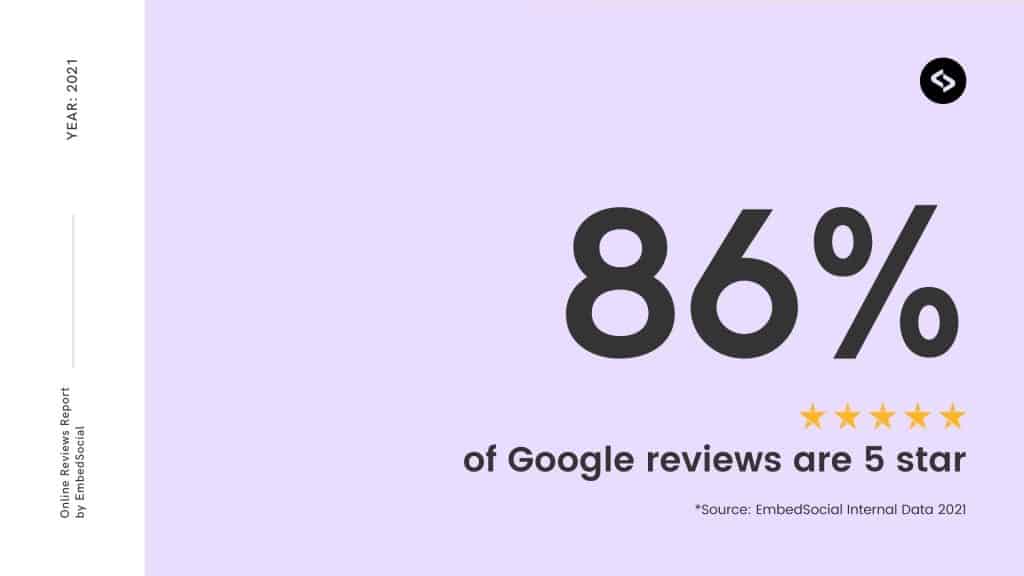
Altre statistiche rafforzano ulteriormente i vantaggi di un widget di recensioni di Google:
- Recensioni in loco aumentare le conversioni di 74%.
- 43% degli acquirenti online confermano che le recensioni dei clienti sono molto utili
- 58% dei consumatori hanno abbandonato un negozio di e-commerce perché non conteneva foto o recensioni dei clienti.
Cosa dicono gli esperti sull'incorporazione delle recensioni di Google?
Siete ancora scettici sui vantaggi delle recensioni di qualità su Google? Scoprite cosa hanno da dire sull'argomento questi cinque top leader aziendali:
1. Presentare le testimonianze come prova sociale
Un vantaggio notevole dell'inserimento delle recensioni di Google sul vostro sito web è che esse fungono da potente prova sociale che dimostra l'affidabilità del vostro marchio.
Un nostro cliente med spa ha iniziato a dare il benvenuto ai visitatori del sito web con un'efficace sezione di testimonianze. Oggi, il loro sito web mostra tutte le recensioni positive ottenute su Google e informa i potenziali clienti dei risultati eccezionali che offrono.
Dopo aver letto le recensioni online di prima mano, altri visitatori prendono seriamente in considerazione la possibilità di utilizzare i servizi del cliente, sapendo di aver fatto la scelta giusta. In un certo senso, le recensioni sono una testimonianza del valore del marchio, ovvero una solida forma di prova sociale.
Per questo motivo, inserire le recensioni di Google sul sito web equivale a mettere in evidenza queste storie reali e a dimostrare che l'azienda è bravissima in quello che fa. Oltre a migliorare la loro reputazione, questa pratica tende una mano accogliente a un maggior numero di clienti, incoraggiandoli ad avvicinarsi ai loro servizi con fiducia ed entusiasmo.
Ajay Prasad, Fondatore e Presidente, Team Web GMR
2. Aumentare la credibilità e i tassi di conversione
Uno dei maggiori vantaggi di avere le recensioni di Google integrate in un sito web è che generano immediatamente credibilità agli occhi del cliente. Posizionandole in alto e in primo piano sulla homepage, i tassi di conversione dei clienti saliranno alle stelle.
È molto importante ricordare che, sebbene il traffico sia importante, le conversioni sono ancora più importanti del volume di traffico. Senza conversioni, non si vendono prodotti né si concludono affari.
Proprietario, Acquirenti di immobili in Ontario
3. Stabilire la fiducia e aumentare il coinvolgimento
L'inserimento delle recensioni di Google direttamente sul sito web di EvenSkyn si è rivelato prezioso per stabilire una fiducia immediata con i visitatori.
Nel settore dell'e-commerce di bellezza, dove i clienti sono spesso scettici riguardo alle affermazioni sui prodotti, la presentazione di recensioni autentiche da parte di una piattaforma affidabile come Google offre un'autenticità innegabile.
Dopo aver integrato queste recensioni nella pagina "Risultati prima e dopo", le metriche di coinvolgimento hanno mostrato un netto aumento. Il tempo medio trascorso dagli utenti su questa pagina è aumentato in modo significativo, riflettendo il loro interesse per le esperienze reali dei prodotti. Un aumento dei tassi di conversione è stato in parte attribuito a questa integrazione.
Le convalide esterne, soprattutto quelle provenienti da piattaforme affidabili come Google, possono cambiare le carte in tavola per stabilire l'autenticità del marchio. Lo si può vedere in azione visitando questa sezione del sito web, dove sono presenti autentiche feedback dei clienti è ben visibile.
4. Aumentare l'affidabilità del vostro marchio
L'inserimento delle recensioni di Google in un sito web può aumentarne l'affidabilità. Queste recensioni, provenienti da una terza parte, appaiono più autentiche. La loro inclusione fornisce inoltre una prova sociale del coinvolgimento e della soddisfazione dell'azienda.
Storicamente, l'inserimento di recensioni recenti su Google nella nostra homepage e nella pagina informativa ha incrementato in modo significativo le conversioni.
Michael Alexis, AMMINISTRATORE DELEGATO, teambuilding.com
5. Influenzare i potenziali clienti con recensioni positive
Inserire le recensioni di Google sul vostro sito web è un modo eccellente per mostrare ai potenziali clienti che sono in buona compagnia se scelgono di fare affari con la vostra organizzazione.
Un'ottima recensione può essere il punto di svolta nella decisione di un potenziale cliente di fare affari con voi.
Francois Gouelo, cofondatore e amministratore delegato, Enso Connect
L'orgoglio è quello di aiutare i clienti a trovare le soluzioni migliori per le loro attività alberghiere.
Il lavoro viene svolto 24 ore su 24 per garantire che i clienti ricevano un servizio eccellente e che abbiano un viaggio fantastico che li faccia tornare per tutte le loro esigenze tecnologiche nel settore dell'ospitalità.
Visualizzazione delle recensioni di Google sui siti web: 3 ottimi esempi
Vi state chiedendo come il codice del widget delle recensioni di Google possa generare uno splendido widget incorporato direttamente nel vostro sito web? Date un'occhiata a questi tre fantastici esempi:
1. Widget di scorrimento delle recensioni di Google di Little Way Farm con un riepilogo AI
Ecco Fattoria Little Way esempio utilizzando un Cursore delle recensioni di Google con un riassunto dell'intelligenza artificiale, che riassume le esperienze dei clienti con questo marchio:
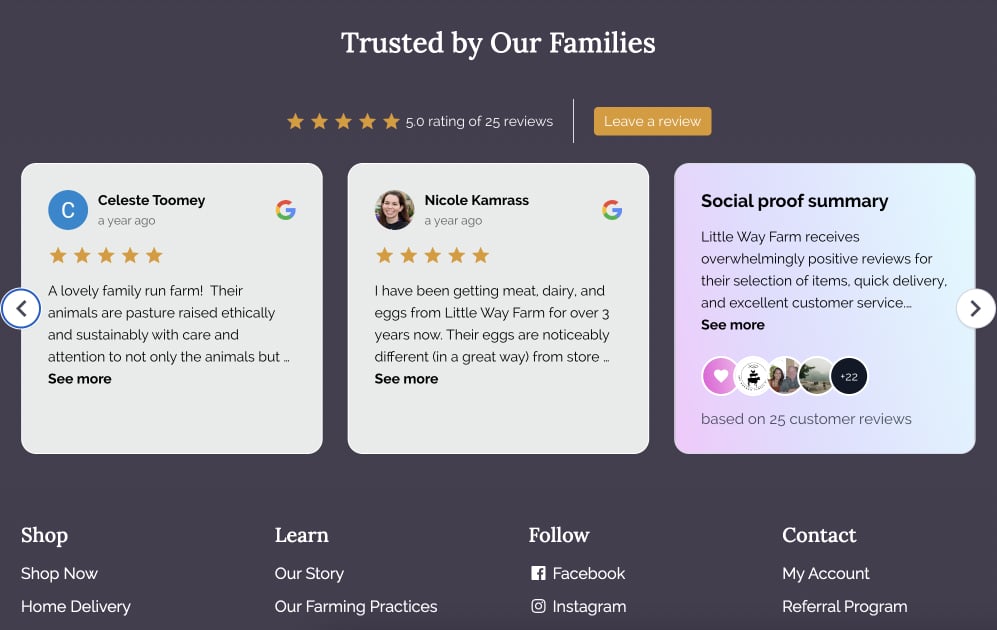
2. Il feed delle recensioni di Refloor su Google
Refloor ha scelto di incorporare tutte le testimonianze di Google in un feed widget e di organizzarle in base alla valutazione in stelle. Naturalmente, le recensioni migliori sono le prime:
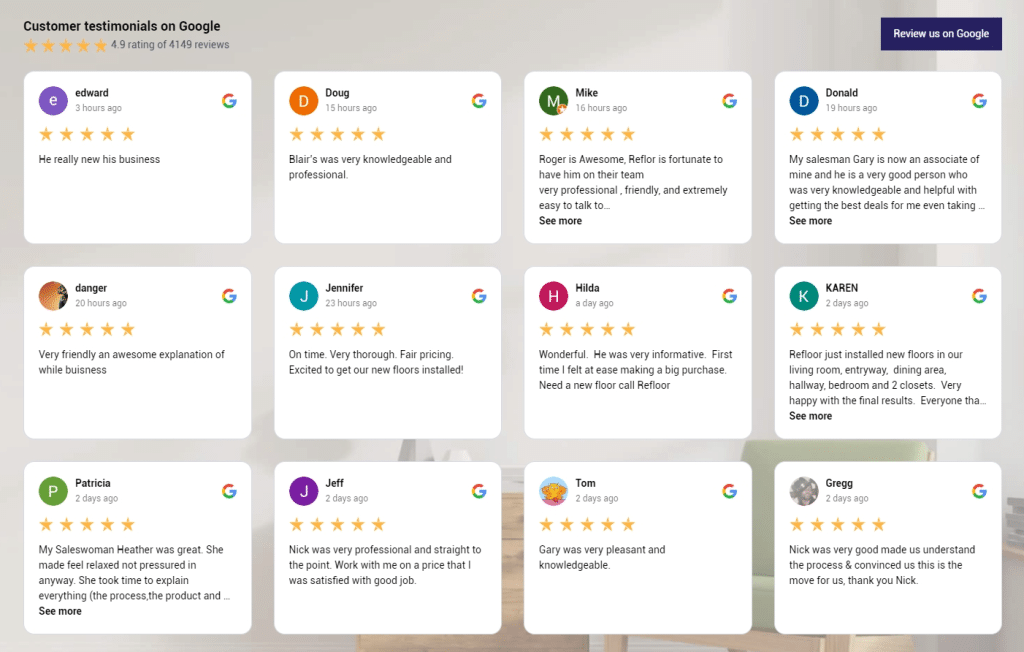
3. Skin Health ha un'unica pagina dedicata alle recensioni su Google
Salute della pelle utilizza una pagina dedicata per visualizzare le migliaia di recensioni in un unico luogo, oltre a chiedere ai nuovi clienti di utilizzare il pulsante "Lascia una recensione" e di recarsi presso la loro sede Google per scrivere altre recensioni.
Ecco come appare la loro pagina di recensioni su Google:
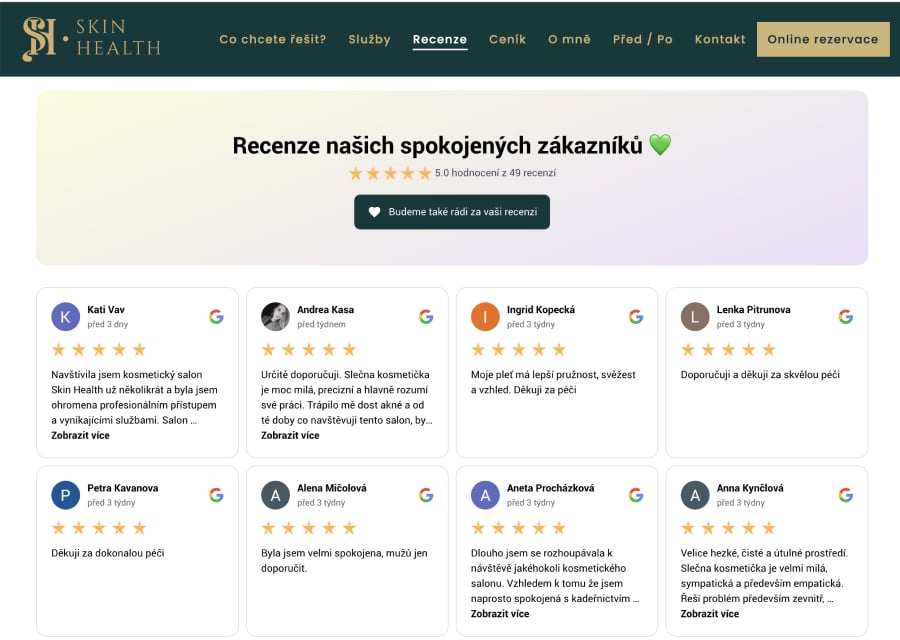
4. Il cursore delle recensioni di Google di Doulas of North County sulla loro homepage
Le dulcis in fundo della Contea del Nord è un servizio speciale che fornisce doule che aiutano le future mamme a vivere un'esperienza sicura e straordinaria durante la gravidanza. Data la particolarità della loro attività, le recensioni sono uno dei modi migliori per mostrare la qualità dei loro servizi.
Per questo motivo, hanno deciso di mostrare le loro ultime recensioni su Google in uno slider interattivo, che include un pulsante per raccogliere altre recensioni che apre un modulo in cui i clienti possono inviare recensioni testuali, foto e perfino testimonianze video.
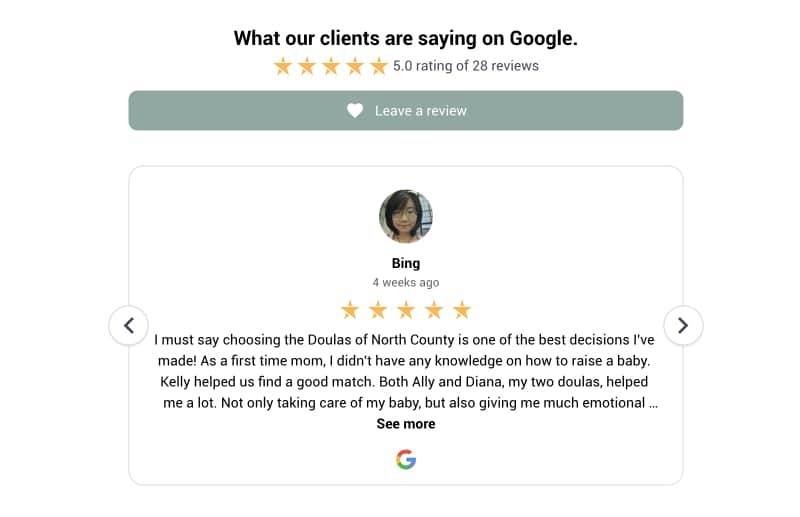
PER TUA INFORMAZIONE: È possibile eseguire automaticamente incorporare il widget delle recensioni di Google sul vostro sito web e mostrare recensioni autentiche generate dagli utenti, aumentando la fiducia per incrementare le vendite. Provate ora.
Modelli di widget per le recensioni di Google
Quando si tratta di mostrare le recensioni di Google del proprio sito web, partire da zero può sembrare scoraggiante. Fortunatamente, EmbedSocial offre una serie di modelli per le recensioni di Google. Recensioni widget che rendono questo processo semplice ed efficace. Ecco alcuni modelli da utilizzare per iniziare:
Widget carosello
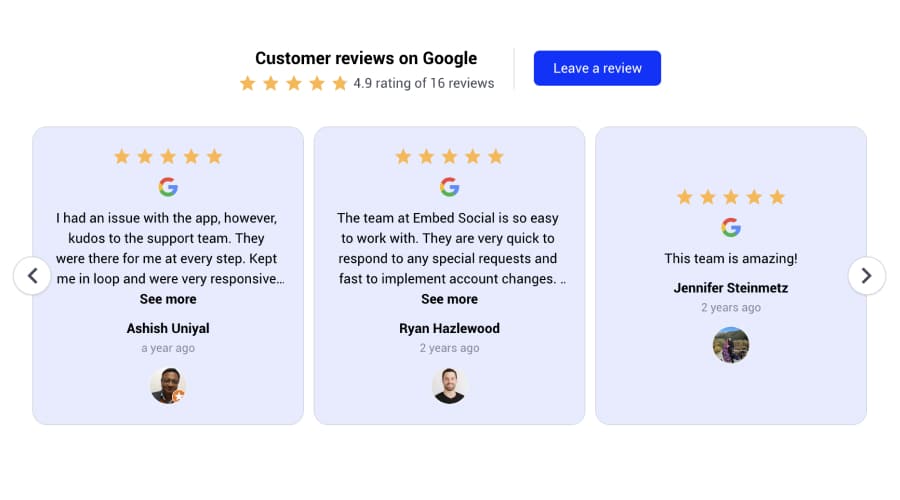
Questo modello consente di visualizzare più recensioni in un formato a carosello scorrevole per i siti web con spazio limitato. È interattivo e aggiunge un elemento dinamico alla vostra pagina web. È possibile impostare lo scorrimento automatico o lasciare che i visitatori scorrano manualmente le recensioni.
Layout della griglia
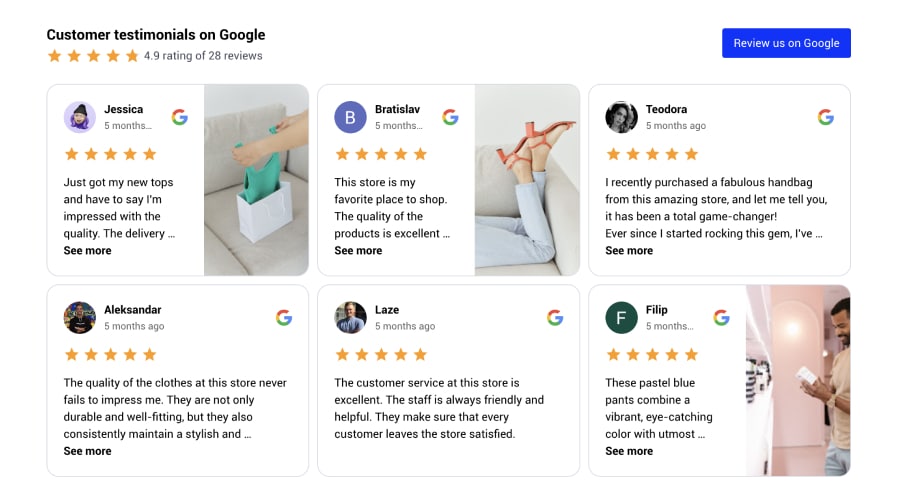
Il layout a griglia è la soluzione ideale se avete diverse recensioni e volete ottenere un forte impatto visivo. Organizza le recensioni in una griglia ordinata, utilizzando in modo efficiente lo spazio e consentendo ai visitatori di sfogliare facilmente più testimonianze.
Recensioni Google arricchite da foto
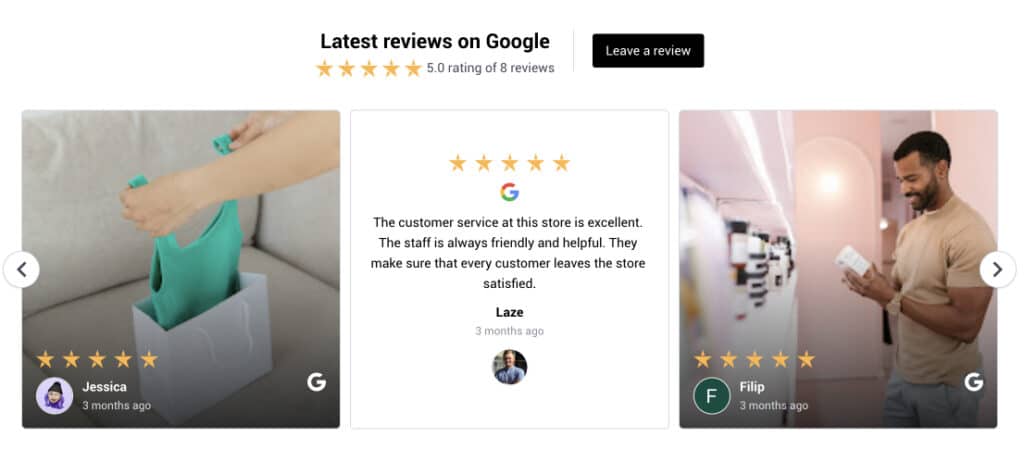
Alcune recensioni sono accompagnate da contenuti generati dagli utenti come le foto, che possono essere più convincenti del solo testo. Il modello con foto di EmbedSocial vi permette di mostrare queste recensioni con immagini di accompagnamento, aggiungendo autenticità e fascino visivo al vostro sito. testimonianze dei clienti.
Distintivo galleggiante
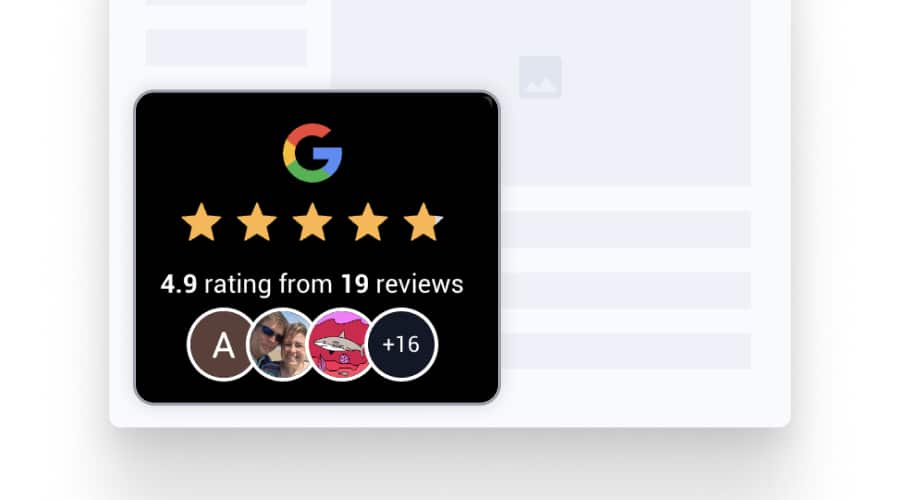
Se preferite un approccio discreto, il modello Floating Badge è l'ideale. Mostra un piccolo badge interattivo nell'angolo della vostra pagina web. Quando si fa clic su di esso, si espande per mostrare le recensioni di Google. È perfetto per i siti web in cui è fondamentale mantenere un design minimalista.
Widget Popover
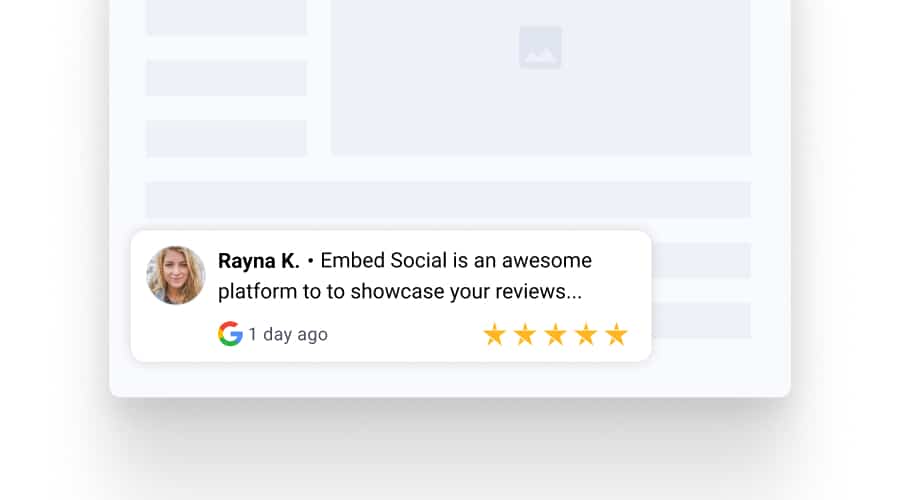
Questo widget per le recensioni di Google è semplice ma potente, perché può essere mostrato in tutto il sito senza occupare troppo spazio nella pagina web. La funzionalità principale del widget popover è che può apparire una volta per sessione e far scorrere automaticamente le recensioni nel popover. Gli utenti possono scegliere, al momento del clic, di aprire le recensioni complete di Google in un popup o in un pannello fisso.
Google recensisce la pagina "Wall of Love
Infine, visualizzate tutte le recensioni online in un'unica pagina. Combinate le recensioni di Google, di Facebook o di Yelp in un'unica pagina. Pagina del "Muro dell'amore".
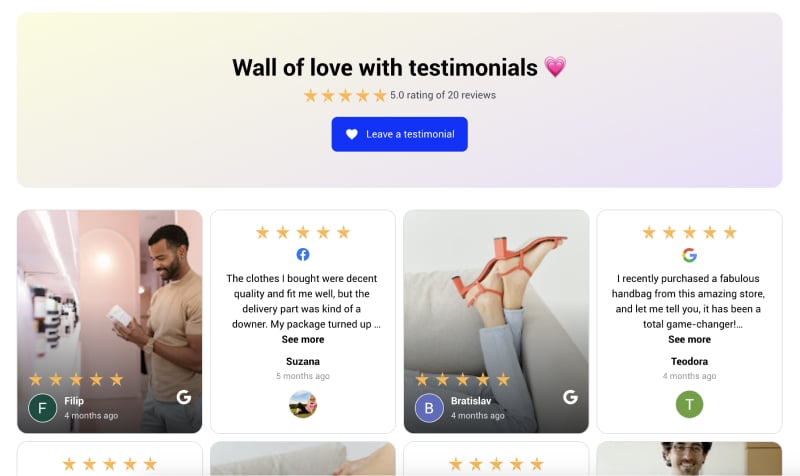
Lascia una recensione per ulteriori recensioni su Google
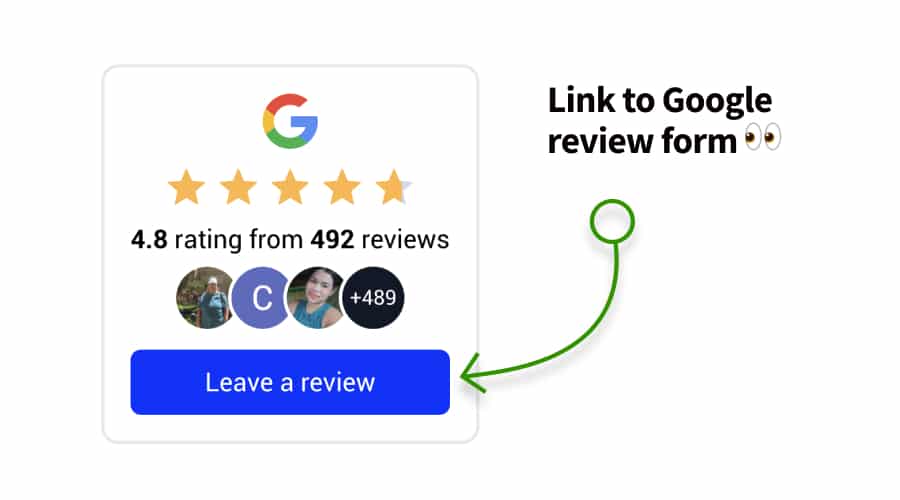
Raccogliere più recensioni online attivando un Lascia una recensione nell'intestazione del widget o nel badge. Potete scegliere questo pulsante per collegarvi direttamente alla vostra pagina aziendale di Google e raccogliere più recensioni su Google reindirizzando i visitatori del sito web al modulo di recensione di Google.
Vedere il 10 migliori widget per le recensioni di Google.
Demo dal vivo dei widget delle recensioni di Google
Date un'occhiata a questa demo per trovare il widget delle recensioni di Google più adatto al vostro sito web:
Incorporare il widget delle recensioni di Google: Migliori pratiche
Scoprite questi suggerimenti e trucchi per rendere più efficace il vostro widget delle recensioni:
Aggiungete un invito all'azione accanto alle vostre recensioni
Integrare un forte invito all'azione (CTA) vicino al widget delle recensioni. Che si tratti di "Prenota ora", "Acquista" o "Scopri di più", una CTA può guidare gli utenti su cosa fare dopo.
EmbedSocial ha una soluzione: è possibile aggiungere CTA in linea con ogni recensione, oltre ad aggiungere pulsanti "Acquista" che portano alla pagina di acquisto del prodotto citato.
Infine, è necessario aggiungere un pulsante "Lascia una recensione" sotto il widget delle recensioni. Fortunatamente, i widget di EmbedSocial consentono di utilizzare prontamente questa opzione.
Moderare le recensioni su Google
EmbedSocial offre strumenti che consentono di moderare le recensioni di Google, anche disponendole nell'ordine che si ritiene più opportuno e nascondendo recensioni specifiche.
È possibile selezionare manualmente le recensioni da mostrare, impostare filtri per visualizzare solo quelle che contengono determinate parole chiave, ordinarle per data o addirittura concentrarsi sulla visualizzazione delle recensioni con più di quattro stelle, nascondendo automaticamente tutte le altre.
Visualizzare le recensioni di Google in modo strategico
La scelta della posizione del widget delle recensioni di Google sul sito web è molto importante. Alcune delle posizioni più efficaci sono la homepage, le pagine dei prodotti e dei servizi, o anche una pagina separata di testimonianze, ad esempio una sezione di recensioni "Wall of Love".
Alcune aziende scelgono anche di visualizzare le recensioni di Google nei piè di pagina e nelle barre laterali del loro sito web, in modo da farle apparire sempre su ogni pagina.
Ricordate: l'obiettivo è creare fiducia e fornire una prova sociale, quindi posizionate le vostre recensioni dove sono visibili. Ovviamente, tenetele sempre aggiornate.
Per saperne di più pratiche per mostrare le recensioni di Google.
Iscriviti per incorporare le recensioni di Google sul sito web
Poiché Google non offre un'opzione nativa per incorporare le recensioni online nei siti web, è necessario affidarsi a piattaforme di terze parti che si integrano con Google.
Per fortuna, EmbedSocial migliora costantemente la sua offerta per offrire i widget più belli sia per i contenuti generati dagli utenti che per le recensioni di Google.
Ricorda: I consumatori si fidano delle recensioni online, quindi la visualizzazione di un widget delle recensioni di Google darà vita alla vostra pagina web e vi aiuterà a guadagnare la fiducia dei vostri visitatori. In definitiva, questo è il modo migliore per far crescere il vostro marchio, espandere la vostra influenza e aumentare le vendite.
Per questo motivo le aziende devono sempre prestare attenzione, aggregare, monitorare e rispondere alle recensioni dei loro clienti su Google o su qualsiasi altra piattaforma.
PER TUA INFORMAZIONE: È possibile eseguire automaticamente incorporare il widget delle recensioni di Google sul vostro sito web e mostrare recensioni autentiche generate dagli utenti, aumentando la fiducia per incrementare le vendite. Provate ora.
Spero che abbiate ottenuto tutti i dettagli sull'aggiunta delle recensioni di Google al vostro sito web. Se avete bisogno di ulteriore aiuto, contattate il nostro team di assistenza clienti tramite l'icona della chat in basso a destra.
Domande frequenti sull'inserimento delle recensioni di Google
Anche se è possibile dare un'occhiata alla nostra guida completa su ottenere recensioni su Google per la vostra attività, potete trovare le risposte alle nostre domande frequenti qui di seguito:
Come si inserisce una recensione gratuita su Google?
Per incorporare gratuitamente una recensione di Google, utilizzare il seguente comando widget gratuito per le recensioni di Googleche vi permette di collegare le vostre sedi aziendali di Google e di estrarre tutte le vostre recensioni per creare il widget gratuito. Quindi, è sufficiente copiare il codice del widget e incorporarlo nel proprio sito web.
Come si rimuove una recensione su Google?
Se la recensione è falsa, potete segnalarla come inappropriata. Se si tratta di una recensione reale che non vi piace, la cosa migliore da fare è cercare di oscurarla con molte recensioni positive.
Potete anche contattare il recensore e cercare di correggere l'impressione che ha di voi in modo che cambi la sua recensione.
Le recensioni di Google vengono trasferite quando si spostano i domini?
Sì, il vostro Profilo aziendale Google rimane, e tutte le recensioni rimarranno con esso.
Quanto tempo impiegano le recensioni di Google a comparire?
Le recensioni fornite dai clienti possono impiegare da poche ore a qualche settimana per essere visualizzate sulla pagina del profilo Google Business.
Come si inserisce un link nelle recensioni di Google?
L'inserimento di un link nelle recensioni di Google è impossibile, poiché Google non consente di aggiungere collegamenti ipertestuali al contenuto delle recensioni.
Come condividere una recensione su Google?
Come ottenere più recensioni su Google per il vostro sito web?
Come aggiungere le recensioni di Google come cliente?
Ecco come un cliente può scrivere una recensione su Google:
L'aggiunta di recensioni su Google è un processo semplice che si completa tramite Google Maps.
- Il cliente deve solo aprire Google Maps (su desktop o mobile),
- Successivamente, è necessario trovare la posizione che si desidera recensire, in questo caso digitando il nome della propria attività,
- Toccare il pulsante 'Recensioni',
- Fare clic sul pulsante Scrivi una recensione, e
- Compilare il campo di immissione con.
Per saperne di più sulla scrittura delle recensioni su Google >
Come raccogliere recensioni su Google con un biglietto da visita NFC
Le aziende sono alla costante ricerca di modi innovativi per migliorare l'interazione con i clienti e raccogliere feedback. Uno di questi strumenti all'avanguardia è la scheda NFC (Near Field Communication) di Google Reviews.
Questa tecnologia colma il divario tra il mondo fisico e quello digitale, rendendo più facile per i clienti lasciare recensioni su Google.
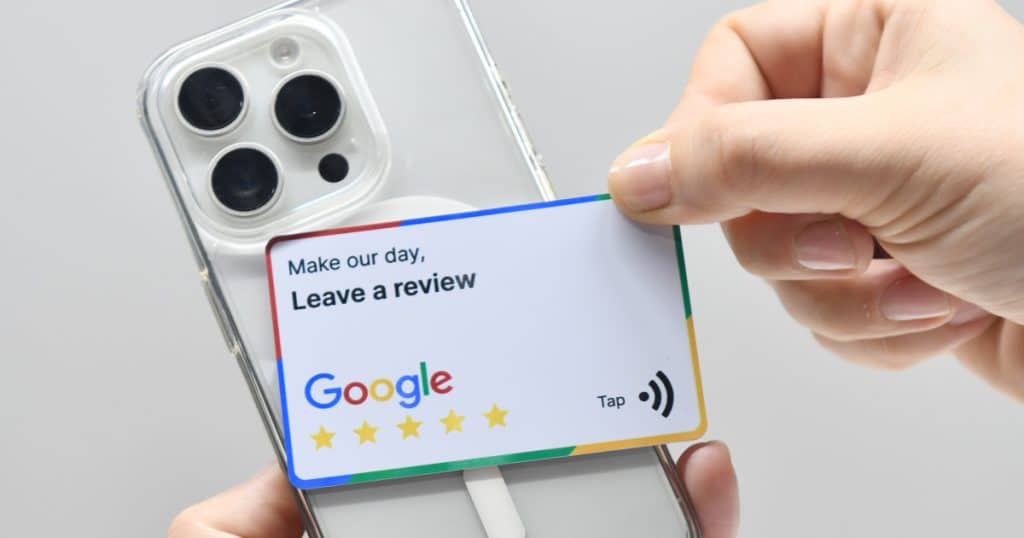
Qual è il modo migliore per ottenere recensioni su Google?
Uno dei modi migliori per ottenere recensioni su Google è semplicemente quello di chiederle ai vostri clienti! Abbiamo anche stabilito che l'organizzazione di un concorso o di una promozione può aumentare significativamente il numero di recensioni su Google ricevute.